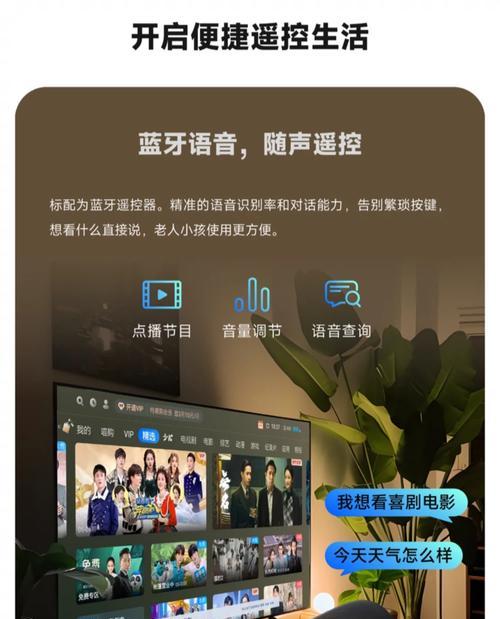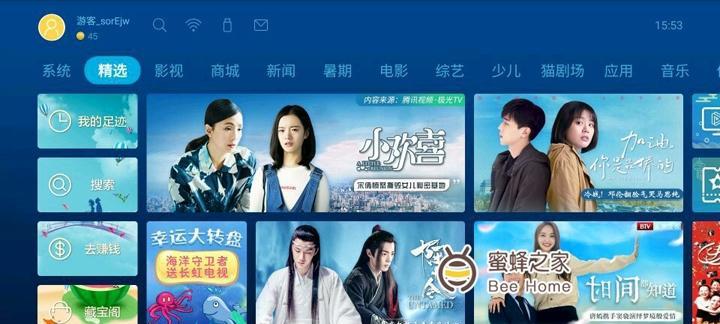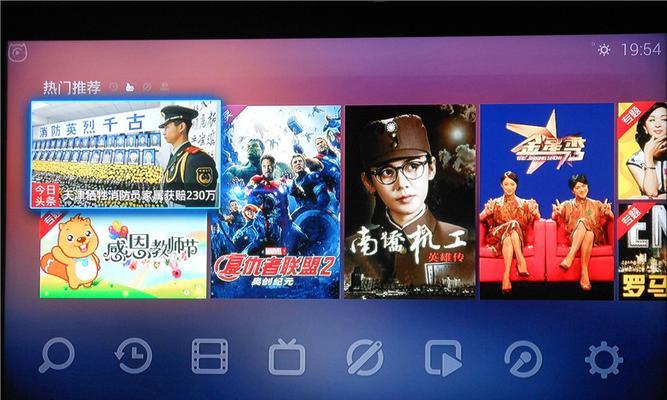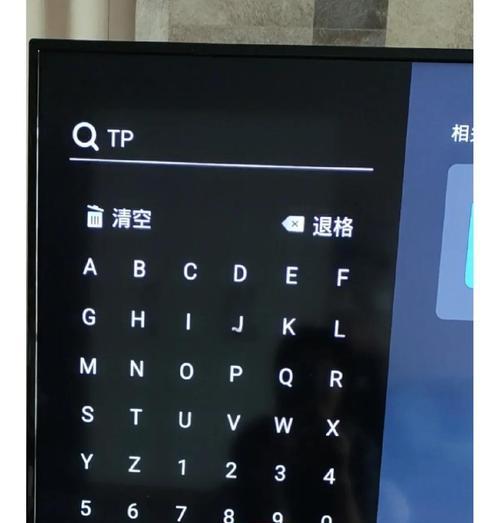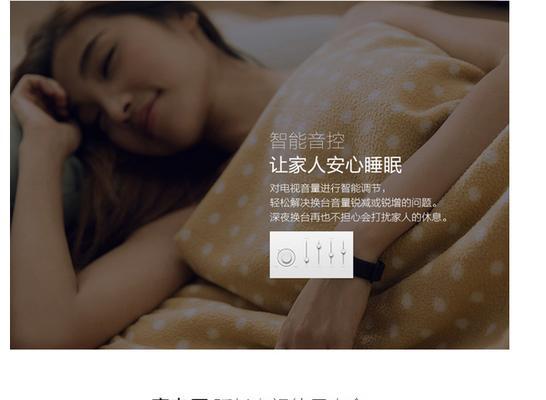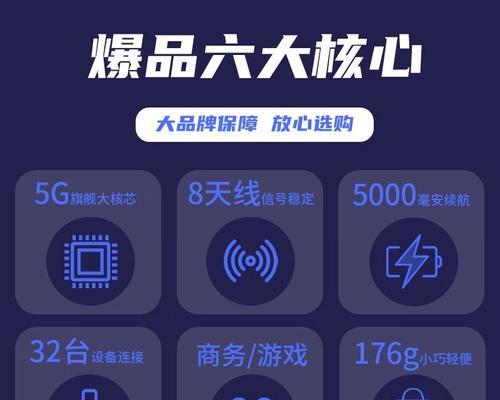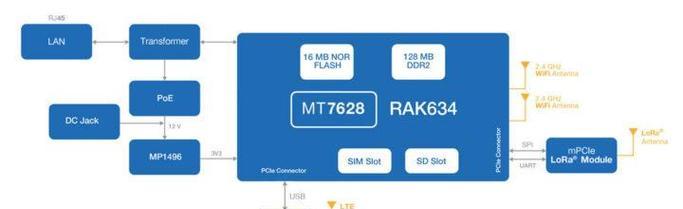机顶盒安装新电视之家步骤是什么?安装后如何配置?
随着科技的飞速发展,数字电视和智能电视已经逐渐成为家庭娱乐的主流。而在众多智能家居设备中,机顶盒扮演着至关重要的角色,它不仅能够提供丰富的电视节目,还能连接互联网,实现更多智能功能。对于刚入手新电视的朋友来说,如何正确安装和配置机顶盒可能是一个需要仔细了解的环节。本文将详细介绍机顶盒安装新电视之家的步骤以及安装后的配置方法,确保您能够顺利开启智能家庭娱乐新体验。
一、准备阶段:机顶盒与新电视的连接
1.1检查机顶盒与电视的配件
在开始安装之前,请确保您的机顶盒配套齐全,通常包括电源适配器、遥控器、HDMI线或AV线等。新电视通常也会配备相应的接口,如HDMI接口、音频输出接口等。
1.2将机顶盒放置在适宜位置
选择一个便于连接线路和信号接收的位置放置机顶盒。避免阳光直射或潮湿的地方,以确保设备的稳定运行。

二、物理连接:确保信号传输畅通
2.1连接电源线和信号线
电源线:将机顶盒的电源适配器插头插入机顶盒背面的电源接口,并连接到电源插座。
HDMI线:使用HDMI线将机顶盒的输出端与电视的HDMI输入端口连接。确保HDMI线稳固插入两端。
音频线(如有需要):将机顶盒的音频输出接口与电视的音频输入接口(红色和白色插孔)连接。
2.2开启设备进行初次测试
打开电视:切换至对应的HDMI输入源,或选择机顶盒信号输出的频道。
开启机顶盒:按下机顶盒电源键,此时机顶盒应该会启动,并且电视屏幕上出现机顶盒的启动画面。

三、基本设置:完成机顶盒的初步配置
3.1语言选择与时间设置
在机顶盒启动后,通常会有向导提示进行语言选择和时间设置。请根据个人喜好选择语言,并调整到正确的时间。
3.2网络连接
为了享受机顶盒的更多在线功能,您可能需要将其连接至家庭网络。
连接无线网络:选择无线网络设置,扫描可用网络并连接到您的家庭WiFi。
连接有线网络:如果机顶盒支持以太网连接,则通过网线将机顶盒与路由器相连。
3.3搜索频道与更新节目
根据机顶盒向导完成频道搜索。这一步骤可能需要一些时间,因为它会扫描并记录所有的数字电视信号。完成后,机顶盒通常会自动更新节目指南信息。

四、高级配置:优化您的观看体验
4.1设置家长控制
为了保护孩子免受不适宜内容的影响,您可以设置家长控制功能,创建密码,限制特定节目或频道的观看。
4.2调整显示设置
进入显示设置,根据需要调整屏幕比例、清晰度等,以获得最佳观看效果。
4.3定制功能按钮
将常用的频道、应用或功能设置到遥控器的快速访问按钮上,提高使用便捷性。
4.4使用外接存储
如果机顶盒支持外接USB存储设备,您可以使用U盘或移动硬盘来存储节目或作为录制设备。
五、常见问题解答与故障排除
5.1信号问题
如果遇到信号不稳定或无信号的情况,请检查所有连接是否牢固,并确保天线或有线电视信号输入正常。
5.2网络连接问题
如果无法连接到网络,请检查网络设备和线路连接,并确保路由器工作正常。您也可以尝试重启路由器和机顶盒。
5.3使用问题
遇到操作难题时,可以参考机顶盒附带的用户手册,或访问官方支持页面获取帮助。
六、维护与升级
6.1定期维护
建议定期检查设备,清洁灰尘,检查连接线是否有损坏,确保长期稳定运行。
6.2软件升级
留意机顶盒是否有新的软件更新。更新通常能提供新功能、改进性能和修复已知问题。
七、结语
通过以上步骤,您应该已经成功安装了机顶盒,并对其进行了基础配置和高级优化。为了确保最佳使用体验,建议您定期维护和升级您的设备。现在,您可以舒适地坐在沙发上,享受丰富多彩的数字电视节目和便捷的智能娱乐服务了。
版权声明:本文内容由互联网用户自发贡献,该文观点仅代表作者本人。本站仅提供信息存储空间服务,不拥有所有权,不承担相关法律责任。如发现本站有涉嫌抄袭侵权/违法违规的内容, 请发送邮件至 3561739510@qq.com 举报,一经查实,本站将立刻删除。
- 站长推荐
-
-

Win10一键永久激活工具推荐(简单实用的工具助您永久激活Win10系统)
-

华为手机助手下架原因揭秘(华为手机助手被下架的原因及其影响分析)
-

随身WiFi亮红灯无法上网解决方法(教你轻松解决随身WiFi亮红灯无法连接网络问题)
-

2024年核显最强CPU排名揭晓(逐鹿高峰)
-

光芒燃气灶怎么维修?教你轻松解决常见问题
-

如何利用一键恢复功能轻松找回浏览器历史记录(省时又便捷)
-

红米手机解除禁止安装权限的方法(轻松掌握红米手机解禁安装权限的技巧)
-

小米MIUI系统的手电筒功能怎样开启?探索小米手机的手电筒功能
-

华为系列手机档次排列之辨析(挖掘华为系列手机的高、中、低档次特点)
-

探讨路由器黄灯的含义及解决方法(深入了解路由器黄灯状况)
-
- 热门tag
- 标签列表
- 友情链接